Pokud jste někdy zapnuli své zařízení, možná jste si všimli, že vás Windows 11 přivítá jemným spouštěcím zvukem. I když je melodický, mnoho uživatelů dává přednost tiššímu spouštění, zejména v profesionálním a klidném prostředí. Pokud chcete vypnout zvuk při spuštění ve Windows 11, jste na správném místě. Pojďme prozkoumat různé účinné metody, jak tento úkol splnit bez námahy.
1. Zakažte zvuk při spuštění v Nastavení systému Windows
Nejjednodušší způsob, jak ztlumit zvuk při spuštění, je prostřednictvím aplikace Nastavení systému Windows. Chcete-li jej vypnout, postupujte takto:
- Nastavení přístupu: Začněte kliknutím na tlačítko Start systému Windows a poté vyberte Nastavení .
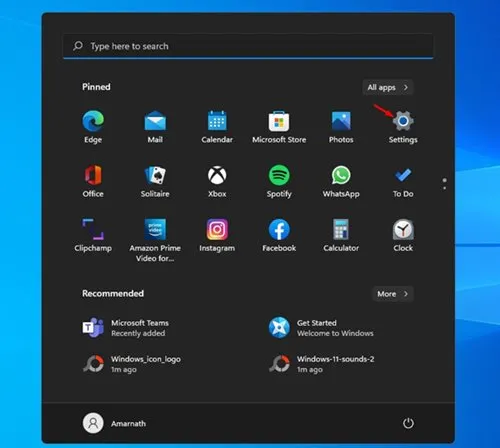
- Přejděte na Přizpůsobení: V nabídce Nastavení klikněte na možnost Přizpůsobení .
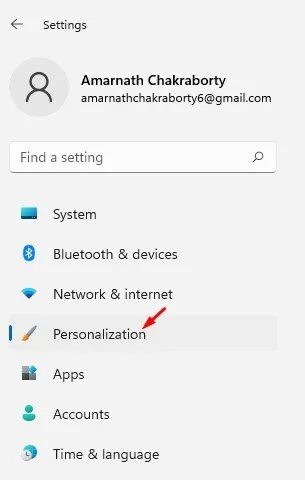
- Vyberte motivy: Nyní v pravém podokně zvolte Motivy .
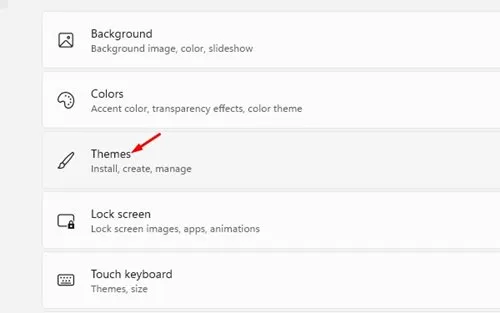
- Přístup k nastavení zvuků: Klepnutím na Zvuky otevřete nastavení zvuku.
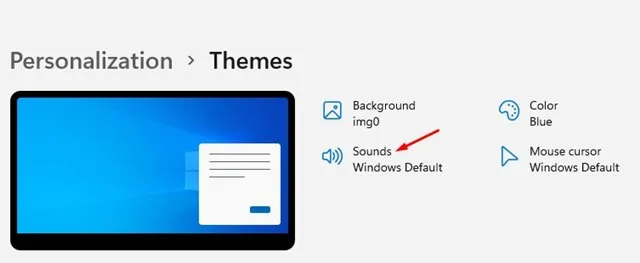
- Vypnout zvuk: Zrušte zaškrtnutí možnosti Přehrát zvuk při spuštění systému Windows a kliknutím na tlačítko Použít uložte změny.
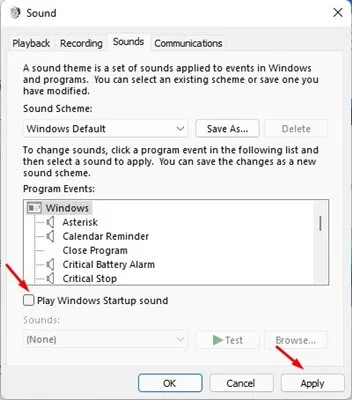
Tento jednoduchý krok zajistí, že vaše zařízení spustíte v klidu. Ideální pro ty z vás, kteří nemají rádi vyrušování při jednáních nebo při soustředění!
2. Zakažte zvuk při spuštění pomocí Editoru zásad skupiny
Pokud používáte Windows 11 Pro nebo vyšší, můžete toho dosáhnout pomocí Editoru zásad skupiny. Zde je návod:
- Otevřít dialogové okno Spustit: Stisknutím kláves Windows + R otevřete dialogové okno RUN, zadejte „gpedit.msc“ a stiskněte Enter.
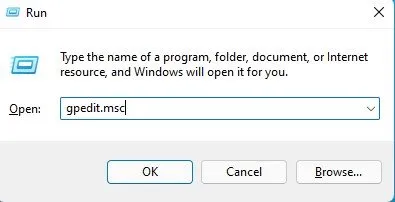
- Přejděte na správnou cestu: V Editoru zásad skupiny přejděte na:
Computer Configuration\Administrative Templates\System\Logon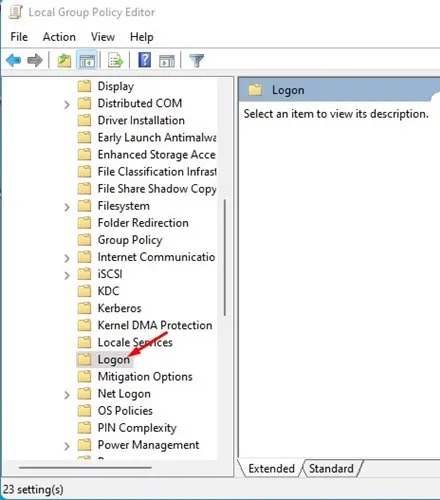
- Upravit zásady zvuku při spouštění: Najděte možnost Vypnout zvuk při spouštění systému Windows v pravém podokně a poklepejte na ni.
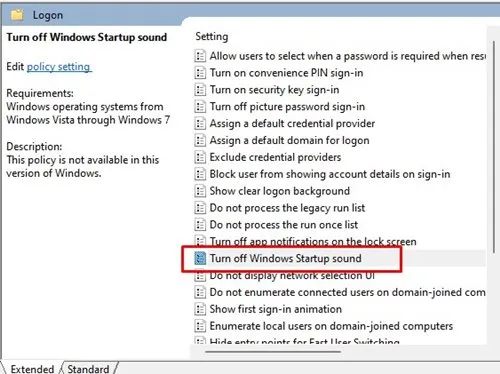
- Povolit nastavení: Ve vyskakovacím okně vyberte možnost Povoleno a kliknutím na OK aplikujte změny.
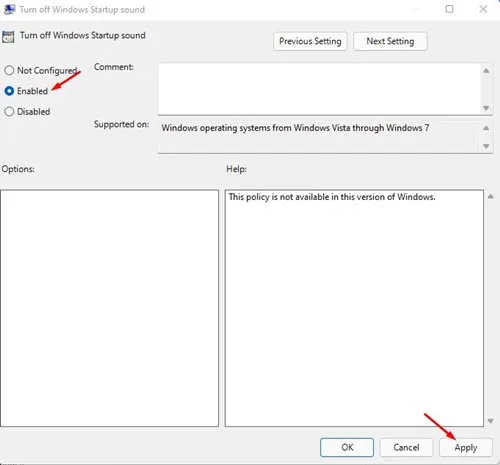
Použití Editoru zásad skupiny nejen zakáže zvuk při spuštění, ale také vám umožní efektivně spravovat další nastavení spouštění.
3. Zakažte zvuk při spuštění pomocí Editoru registru
Pokročilým uživatelům nabízí Editor registru podrobnější způsob, jak zakázat zvuk při spuštění. Jak na to:
- Spusťte dialogové okno RUN: Znovu stiskněte klávesu Windows + R , napište regedit a stiskněte Enter.
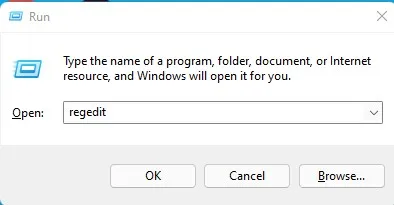
- Najděte správnou cestu k registru: Přejděte na:
HKEY_LOCAL_MACHINE\SOFTWARE\Microsoft\Windows\CurrentVersion\Authentication\LogonUI\BootAnimation - Upravit nastavení zvuku při spuštění: V pravém podokně poklepejte na DisableStartupSound .
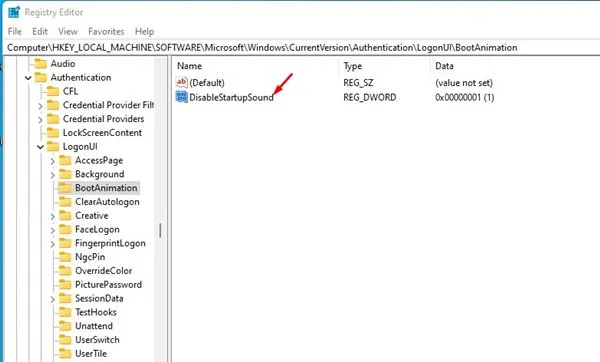
- Nastavte hodnotu: Změňte data hodnoty na 0 a klikněte na OK .
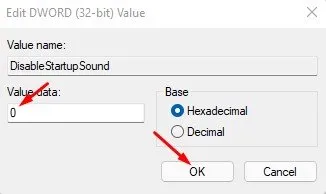
Poznámka: Pokud používáte Windows 11 Home Edition, tento způsob deaktivace spouštěcího zvuku prostřednictvím registru nemusí být použitelný.
Chcete-li spravovat zvuky při spuštění pomocí jiné možnosti: Znovu otevřete Editor registru a přejděte na:
HKEY_LOCAL_MACHINE\SOFTWARE\Microsoft\Windows\CurrentVersion\Policies\System
- Změňte hodnotu: Najděte DisableStartupSound a nastavte její hodnotu na 1 . Stiskněte Enter pro potvrzení a uložení změn.
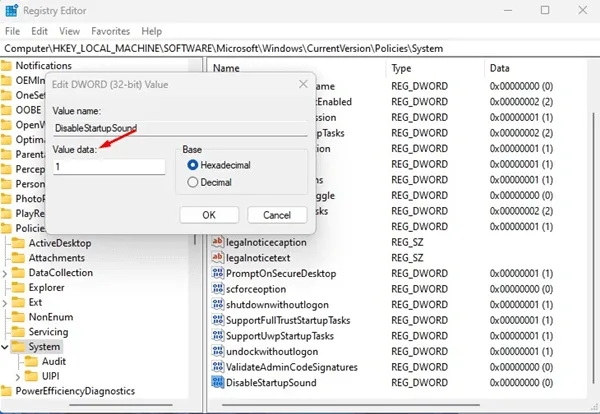
- Znovu povolit, pokud je to požadováno: Pokud si přejete obnovit spouštěcí zvuk později, změňte hodnotu zpět na 0 a klikněte na OK .
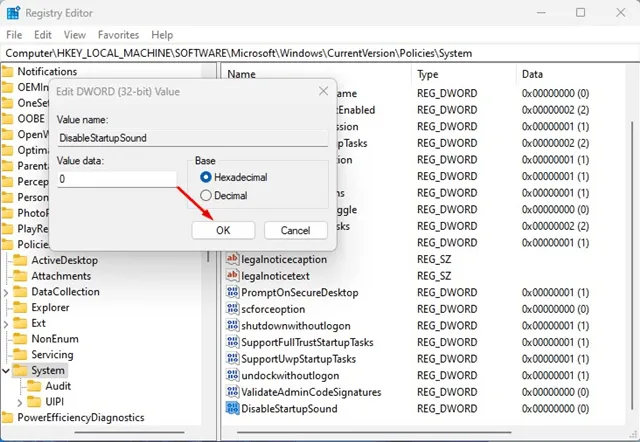
Deaktivace spouštěcího zvuku pomocí kterékoli z těchto metod je hračka. Dodržování uvedených kroků vám pomůže dosáhnout tiššího spouštění. Pokud vám tato příručka pomohla, zvažte její sdílení s ostatními! Neváhejte zanechat své dotazy v sekci komentářů níže.
Další statistiky
1. Jaké jsou výhody deaktivace spouštěcího zvuku?
Vypnutí spouštěcího zvuku pomáhá udržovat tiché prostředí, což je užitečné zejména při schůzkách nebo při práci ve sdílených prostorách. Také eliminuje potenciální rušivé vlivy při spouštění počítače.
2. Ovlivní deaktivace spouštěcího zvuku ostatní systémové zvuky?
Ne, vypnutím spouštěcího zvuku ztlumíte pouze tento konkrétní zvuk během spouštění systému. Ostatní zvuky, jako jsou upozornění a přehrávání médií, zůstanou nedotčeny.
3. Mohu vrátit provedené změny a znovu aktivovat zvuk při spuštění?
Absolutně! Můžete se snadno vrátit do nastavení, Editoru zásad skupiny nebo Editoru registru a vrátit změny, které jste provedli, abyste obnovili zvuk při spuštění.
Napsat komentář